用AE制作由大变小的文字
来源:网络收集 点击: 时间:2024-03-08【导读】:
由大变小的文字,估计很多时候在电影电视上就可以见到,而且使用率非常高,而且简单好看,这次就为大家用AE演示一下制作方法,先来看看效果:工具/原料moreAdobe After Effects CS4(简称:AE)方法/步骤1/8分步阅读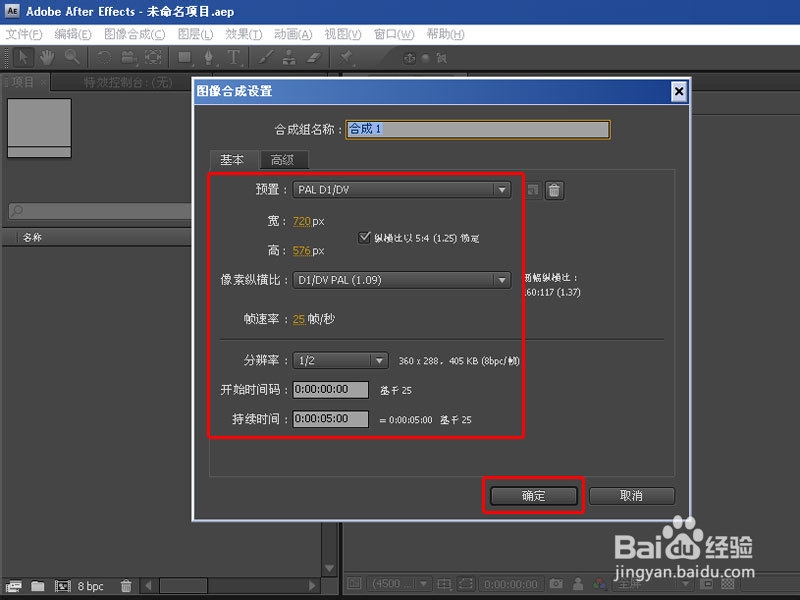
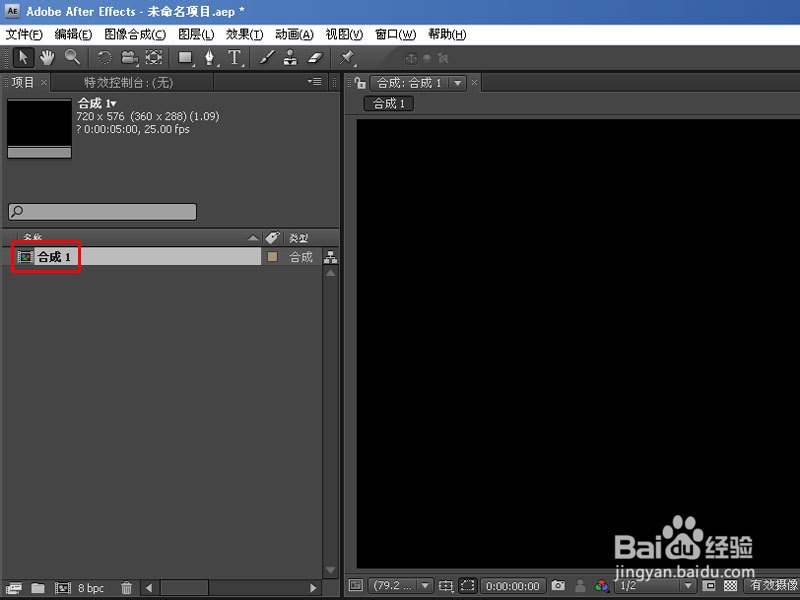 2/8
2/8
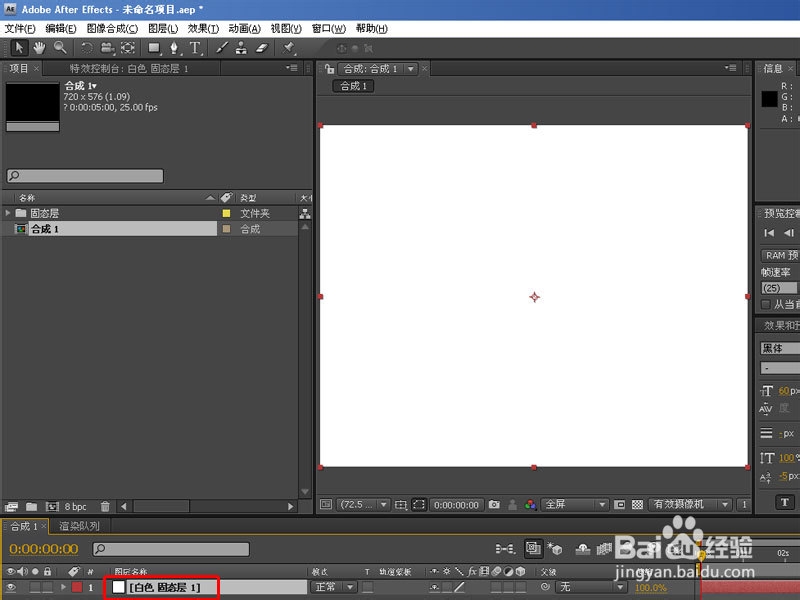 3/8
3/8 4/8
4/8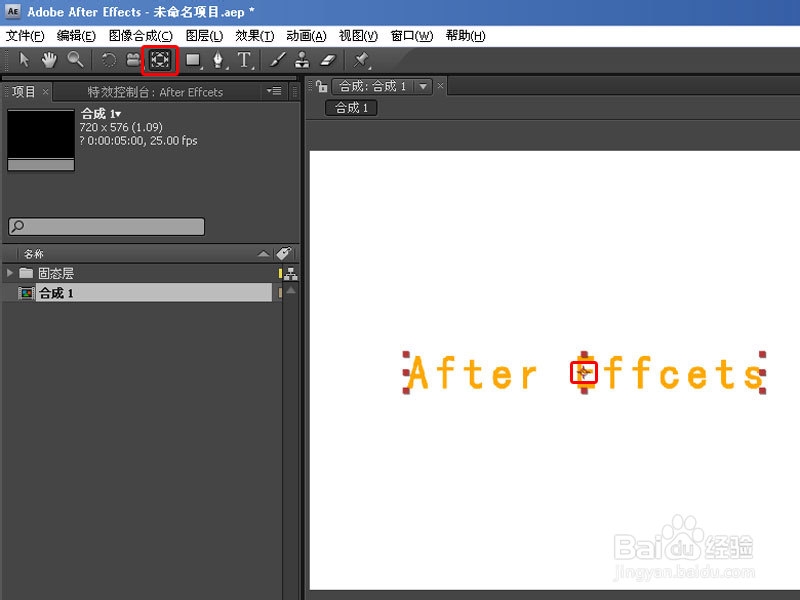 5/8
5/8
 6/8
6/8
 7/8
7/8 8/8
8/8
首先,打开AE,按CTRL+N新建合成组,合成设置参数按自己需要设置,按确定,如下图:
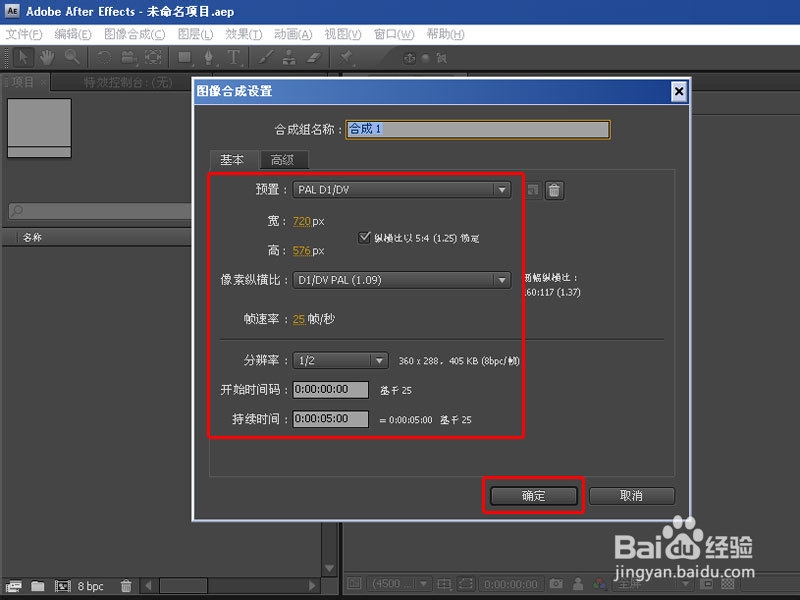
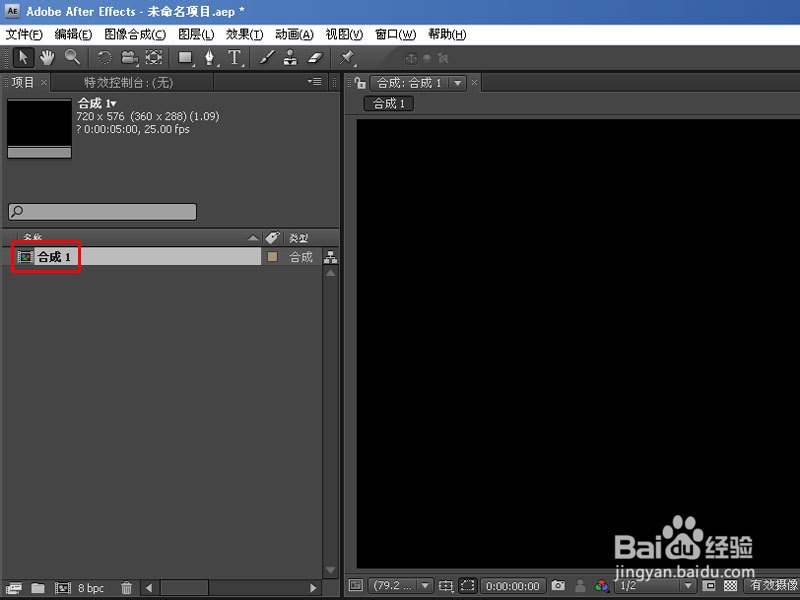 2/8
2/8接着,按CTRL+Y新建一个固态层做为背景,颜色为白色,确定,如下图:

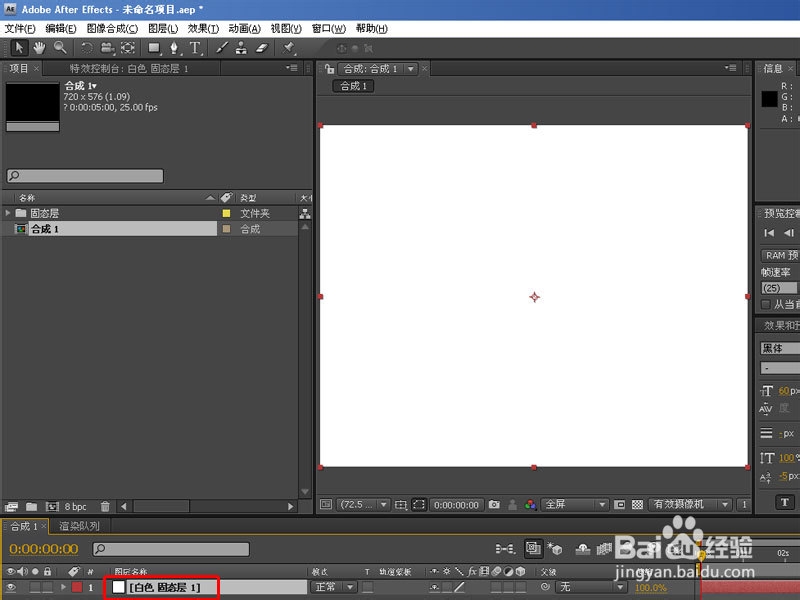 3/8
3/8接着,点击文字工具,打上合适的文字,并调整字体和大小比例、位置等,如下图:
 4/8
4/8为了要从中间位置由大变小,要把中心点移动到文字中央位置,直接点击定位点工具,再移动合成窗口的中心点到中央,如下图:
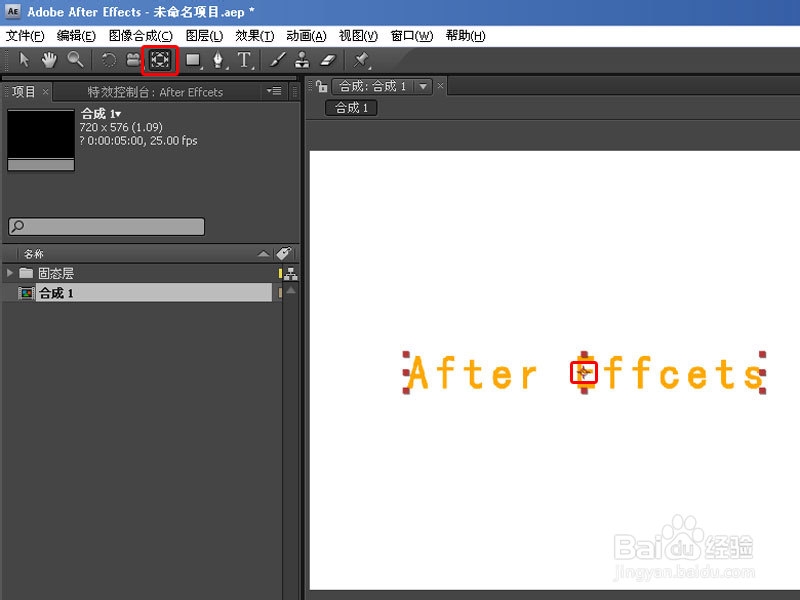 5/8
5/8为了让文字更好点,选择将文字描边,右键文字图层-图层样式-描边(参数按自己需要设置),如下图:

 6/8
6/8OK,可以添加关键帧了,由于要做由大到小的文字效果,所以点击文字层,按S弹出比例大小设置(快捷键S),在0秒点比例秒表添加一个关键帧,设置文字比例为15000%,这么大为的是填满整个画面,然后在4秒位置再添加一个关键帧,设置文字比例为100%,如下图:

 7/8
7/8最后选择第4秒的关键帧按F9设置为平滑帧,再点击运动模糊打开,也点击文字层的运动模糊开关开启,如下图:
 8/8
8/8这效果,反过来也可以应用在由小变大上,最终效果图如上.
注意事项开启动运动模糊模式能够让运动的物体有模糊的效果,更有感觉
制作版权声明:
1、本文系转载,版权归原作者所有,旨在传递信息,不代表看本站的观点和立场。
2、本站仅提供信息发布平台,不承担相关法律责任。
3、若侵犯您的版权或隐私,请联系本站管理员删除。
4、文章链接:http://www.1haoku.cn/art_288279.html
上一篇:ae怎么将叠加效果混入图形里
下一篇:premiere的推动转场效果怎么制作
 订阅
订阅